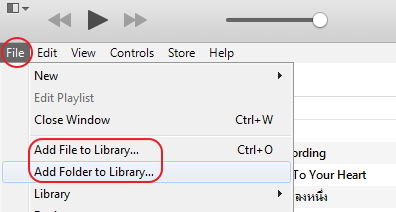เป็นเรื่องพื้นที่ที่มือใหม่หลายคนอาจจะยังไม่เข้าใจว่าถ้าต้องการเอาเพลงลง iPhone นั้นจะทำอย่างไร ก๊อบยังไง ก๊อบลงตรงแบบเครื่อง Android เลยได้ไหม วันนี้ขอแบบให้เข้าใจง่ายๆ ให้ชมกัน
การลงเพลง iPhone นั้นมีหลายวิธีที่ใช้หลักๆ จะเป็น
- การซื้อโดยตรงจาก iTunes Store แล้วดาวน์โหลดลงเครื่องได้เลย
- การซิงก์ผ่าน iTunes ที่ต้องทำจากคอมพิวเตอร์
ในบทความนี้จะแนะนำวิธีที่ 2
สิ่งที่ต้องเตรียม
- โปรแกรม iTunes ติดตั้งลงที่คอมทั้ง Windows และ Mac
- สาย USB สำหรับการเชื่อมต่อ iPhone
- ไฟล์เพลง MP3 สุดแล้วแต่จะหามาจากไหน
ถ้าครบ 3 ข้อนี้ก็ไปกันเลย
ขั้นตอนการลงเพลง iPhone
ขั้นที่ 1. นำเพลง MP3 เข้าไปในไลบราลีของ iTunes เสียก่อน
ไปที่ File> Add File to Library… หรือ Add Folder to Library..
เลือก Add File ถ้าต้องการเลือกเพลงที่ต้องการแค่ไม่กี่เพลง, เลือก Add Folder ถ้าต้องการเลือกเพลงทั้งหมดในโฟลเดอร์นั้น
ขั้นตอนที่ 2
เชื่อมต่อ iPhone เข้ากับคอมผ่านสาย USB จากนั้นเมื่อ iTunes มองเห็นอุปกรณ์แล้วให้คลิกที่รูป iPhone ตามหมายเลข 1
จากนั้นไปที่แท็บ Music หมายเลข 2 และติ๊กที่ Sync Music ตามหมายเลข 3
สังเกตที่วงเอาไว้จะมีให้เลือก 2 หัวข้อ
- Entire music library คือ เลือกเพลงทั้งหมดทุกเพลงที่มีใน iTunes
- Selected playlists, artists, albums and genres คือ เลือกซิงก์เพลงเฉพาะที่เราต้องการ อาจจะเลือกจาก Playlist, ชื่อศิลปิน, อัลบัมหรือตามแนวเพลง
ถ้าเลือกที่ต้องการได้ครบแล้วก็กดที่ Apply ในหลายเลข 4 เพื่อเริ่มทำการก๊อบเพลงลงที่ iPhone
ข้อควรระวัง
คุณจะซิงก์เพลงจากคอมพิวเตอร์เครื่องเดียวเท่านั้นไม่แนะนำให้ไปซิงก์จากคอมคนอื่น เช่น คอมเพื่อน เพราะถ้าไม่เช่นกันเพลงที่มีอยู่จะถูกลบ(ถ้าไม่เข้าใจหลักเชิงลึกจริงๆ เพลงมันจะหายนะครับต้องระวัง)
หากต้องการข้อมูลเพิ่มเติมสามารถศึกษาได้ที่เว็บของ Apple